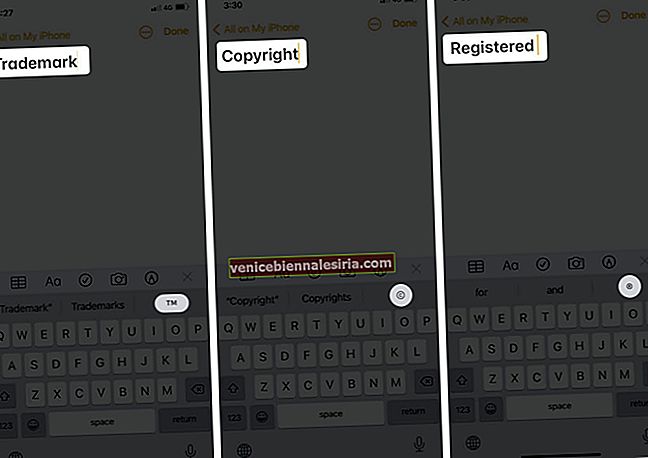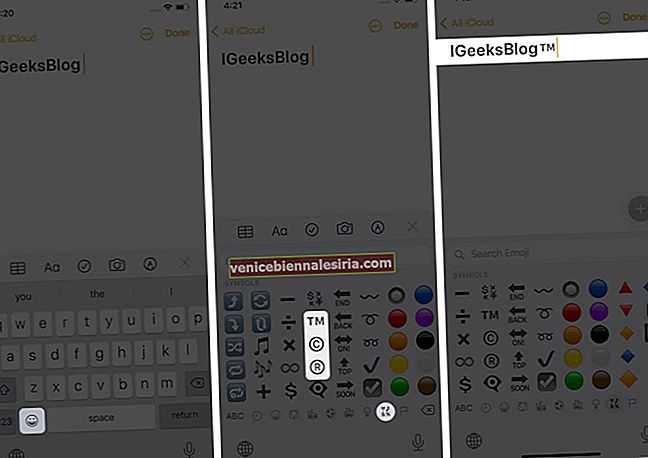Не винаги трябва да пишете търговска марка, авторски права, регистрирани символи (освен ако не притежавате юридическа фирма или бизнес). Има обаче дни, когато при споменаване на продукт или за фирма може да се наложи да ги използвате или други специални знаци с текст. Ако някога сте се сблъсквали с такъв екземпляр и сте се чувствали безпомощни, ето няколко бързи начина да въведете търговска марка, авторски права, регистрирани символи на вашия iPhone и iPad.
- Type ™ търговска марка, © copyright, ® регистрирани символи на вашия iPhone
- Използване на QuickType
- Използвайте клавиатура за емотикони
- Просто копирайте и поставете запазена марка, авторски права, регистрирани символи на вашия iPhone
- Безплатни алтернативни приложения за клавиатура за въвеждане на символи на iPhone
Type ™ търговска марка, © copyright, ® регистрирани символи на вашия iPhone
Използване на Quicktype
- Отворете приложението, където искате да въведете тези символи. Обмислих приложението Notes.
- Ето как да го направите;
Въведете, за да добавите
- Търговска марка: ™
- Авторско право: ©
- Регистриран: ®
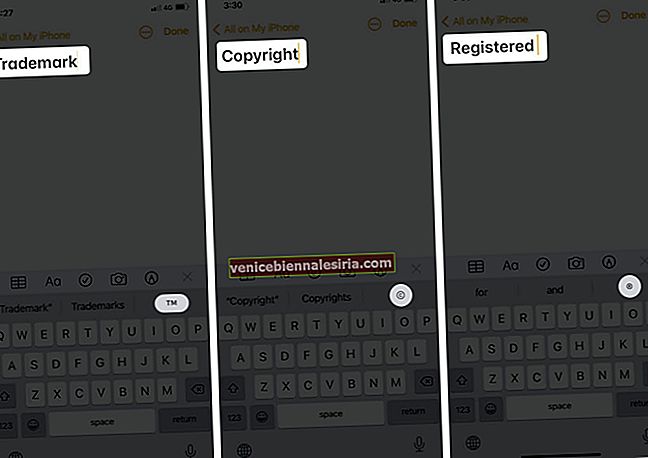
Когато ги въведете, ще получите подходящата опция в лентата за предложения над клавиатурата. Докоснете, за да го интегрирате.
Клавиатурата за емотикони на вашия iPhone и iPad се помещава с почти всичко необходимо. От написването на първото любовно писмо до изготвянето на споразумение за партньорство за стартирането ви, можете да направите всичко. Всичко, от което се нуждаете, е да добавите емоджи клавиатура към вашия iPhone. Въпреки че свързаното ръководство може да ви преведе през процеса за добавяне, в случай че вече го имате, ето как можете да въведете търговска марка, авторски права и регистрирани символи на вашия iPhone;
Използвайте клавиатура за емотикони
- Отворете приложението, където искате да въведете. Докато разглеждах бележки отново приложението.
- Докоснете иконата на усмивка, за да влезете в клавиатурата на емоджи.
- Сега плъзнете, докато стигнете до раздела Символи . Можете да докоснете и изберете символа, който искате оттук.
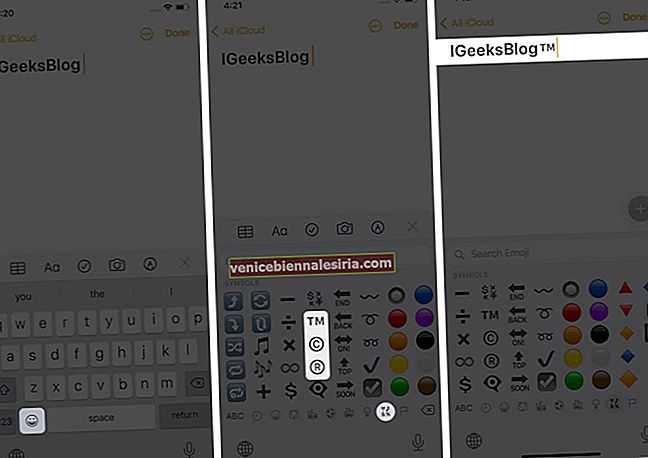
Просто копирайте и поставете запазена марка, авторски права, регистрирани символи на вашия iPhone
Има много начини да намерите тези символи в мрежата, за да ги копирате и използвате. Моят питстоп за това обаче е инструментът TMF.
Ще имате всичките три символа, изброени с бутона за еднократно докосване, за да ги копирате в клипборда и да ги използвате в избраното от вас приложение.

Безплатни алтернативни приложения за клавиатура за въвеждане на символи на iPhone
Имате множество опции за инсталиране на безплатно алтернативно приложение за клавиатура на вашия iPhone / iPad. С тези приложения на трети страни можете да отворите изцяло ново изживяване по отношение на въвеждане и проектиране. Използвах клавиатура Microsoft SwiftKey и харесах приложението.
Той използва изкуствен интелект и ви предлага по-прецизни емотикони и предложения за думи, докато пишете.
Писали ли сте търговска марка, авторски права, регистрирани символи на вашия iPhone?
Използването може да варира в зависимост от това, което правите, но ако имате тези бързи клавиши, наистина можете да спестите време или да създадете несравнимо впечатление пред шефа си. Кой от тях ви хареса най-много?
Прочетете още:
- Най-добрите приложения за воден знак за iPhone
- Най-добрите клавиатури за игри
- 26 съвета за използване на бележки на iPhone като професионалист!